Slik bytter du til lager Android-grensesnittet på telefonen
Mobil Samsung Galaxy Brukergrensesnitt Android / / March 19, 2020

Android-grensesnitt kommer i mange forskjellige former og farger, avhengig av hvilken produsent som har designet telefonen. Hvis du vil fjerne det tilpassede produsentgrensesnittet som HTC Sense, Samsung TouchWiz, osv.... Denne groovy guiden viser deg hva du skal gjøre.
Denne guiden dekker ikke fullstendig avinstallering / sletting av tilpassede brukergrensesnitt, og noen av funksjonene kan fortsatt henge på selv etter at du har byttet til hjemmeskjermen.
Slik gjøres det ved å bruke skjermbilder tatt på en Samsung Galaxy S (Epic 4g), de faktiske menyene og alternativene kan variere litt på andre enheter.
Slik slutter du å kjøre tilpassede Android-grensesnitt
Trinn 1
Launchinnstillinger.
Dette kan gjøres av tapping de innstillinger -knappen fra App-skuffen. I tillegg er det på de fleste telefoner en ekstern menyknapp som du kan trykke på fra startskjermen for å åpne en meny som lar deg få tilgang til Innstillinger.
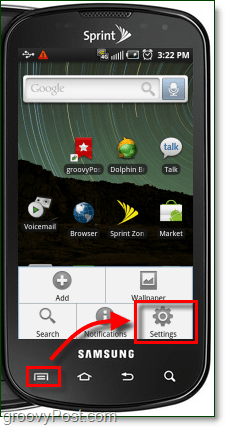
Steg 2
TapApplikasjoner.*
* På HTC-telefoner vil applikasjoner lese programmer.
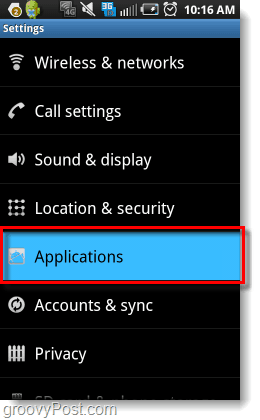
Trinn 3
TapBehandle applikasjoner.
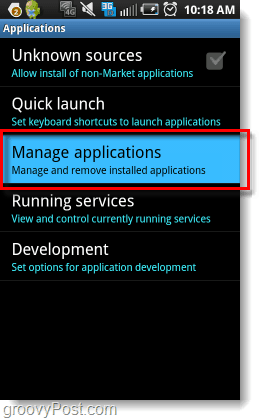
Trinn 4
trykk de Meny og deretter Tap Filter.
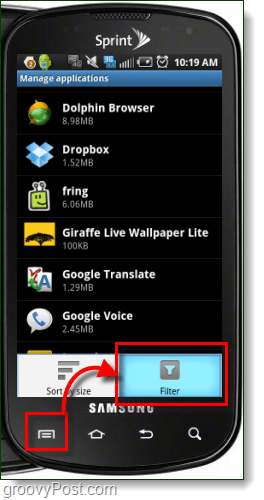
Trinn 5
TapAlle.
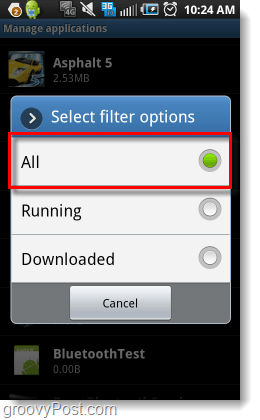
Trinn 6
Dette trinnet vil variere avhengig av hvilket merke telefon du bruker.
- Til Samsung, TapTwLauncher.
- Til HTC, TapHTC Sense.
- Til Motorola, Tap (MOTOBLUR?)
Hvis telefonen din ikke er oppført, legg igjen en kommentar, eller se bunnen av denne artikkelen.
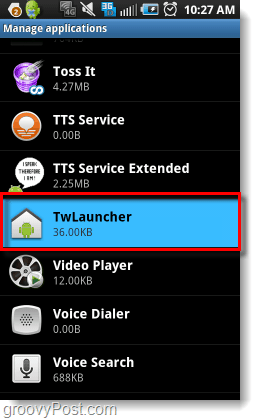
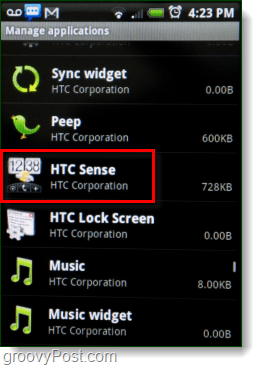
Trinn 7
TapTydelige standarder.
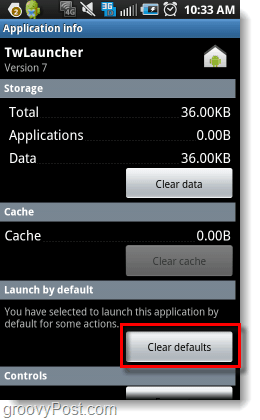
Trinn 8
trykk de Hjem og deretter TapBruk som standard for denne handlingen. Deretter Plukke ut hvilket grensesnitt du ønsker å bruke fra nå av, i dette tilfellet jeg TappetHjem.
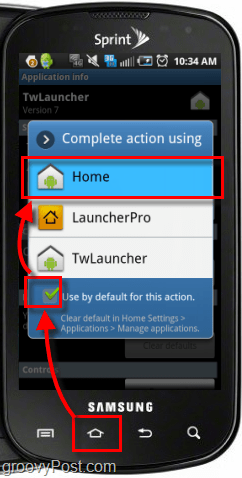
Ferdig!
Nå bruker telefonen din androidgrensesnittet. Applikasjonen som lanserer det tilpassede grensesnittet vil aldri kjøres, men det er fortsatt noen få rester av det igjen. Nøyaktig hva som er igjen av det tilpassede grensesnittet vil variere avhengig av telefonen, men det skader vanligvis ikke noe.
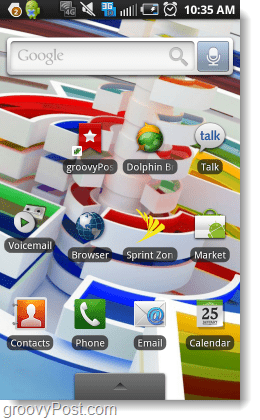
Slik går du tilbake til et tilpasset grensesnitt
Hvis du på et tidspunkt vil gå tilbake til det egendefinerte grensesnittet du hadde før, bare følg instruksjonene ovenfor. Unntatt denne gangen kl Trinn 6, Tap de Hjem applikasjon og tilbakestill standardverdiene. Trykk deretter på Hjem-knappen og Tap til Sjekk Bruk standard... -knappen og velg det egendefinerte grensesnittet.
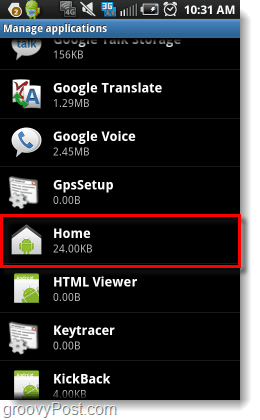
Fungerte trinnene i denne How-To ikke på akkurat din telefon?
Noen telefoner vil det ikke liste deres tilpassede grensesnitt i Administrer listen over applikasjoner. For disse telefonene er det tre forskjellige alternativer for å endre grensesnittet.
Alternativ 1: Last ned Home Switcher-appen
De Home Switcher-appen vil gi deg en meny omtrent som den i Trinn 8 av denne artikkelen, men alt du trenger å gjøre for å få den til å vises er å starte selve appen. Når du er lansert, kan du enkelt velge hvilke av de installerte grensesnittene du ønsker å bruke.
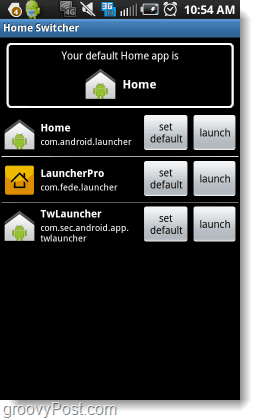
Alternativ 2: Last ned en tilpasset grensesnitt-app
I Android Market er det flere grensesnittapper tilgjengelig. Disse appene erstatter vanligvis automatisk det grensesnittet du kjører. Imidlertid, som nevnt ovenfor, kan noen av de tilpassede grensesnittenes rester henge med. Hvis du er ute etter et godt tilpasset grensesnitt, LauncherPro er ganske groovy.
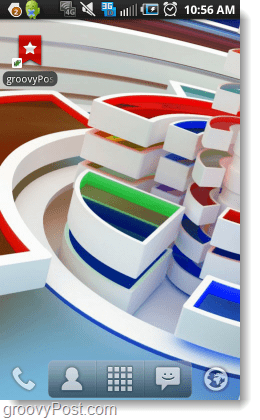
Alternativ 3: Rot telefonen din og installer en tilpasset Rom
Å rote telefonen kan være både komplisert og farlig. Når du roter en telefon og roter med firmware og operativsystem, kan feil gjøre telefonen din til en livløs murstein. Det er mange guider på internett tilgjengelig for nesten alle Android-modeller som kan bidra til å redusere risikoen, så gjør leksene dine og be om hjelp hvis du velger å gå denne ruten.



